Come impostare i segni di ritaglio e ritaglio in Illustrator
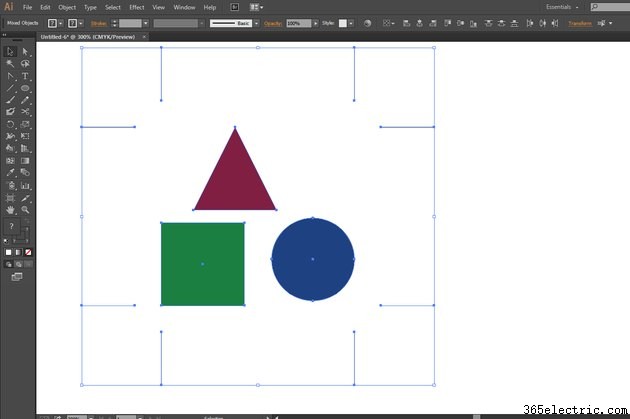
I termini intercambiabili "segni di ritaglio" e "segni di ritaglio" indicano segmenti di linea brevi disposti agli angoli di un'opera d'arte stampata per definire dove tagliare i bordi esterni della carta, lasciando dietro solo la grafica. La maggior parte dei software di grafica, incluso Adobe Illustrator, fornisce caratteristiche e funzioni che automatizzano il posizionamento di questi segni in modo da non doverli creare manualmente. Le tavole da disegno di Illustrator, le aree simili a pagine su cui disegni, definiscono l'area stampabile del tuo disegno, ma i segni di ritaglio forniscono solo guide per il ritaglio manuale o la produzione di stampe commerciali.
Passaggio 1
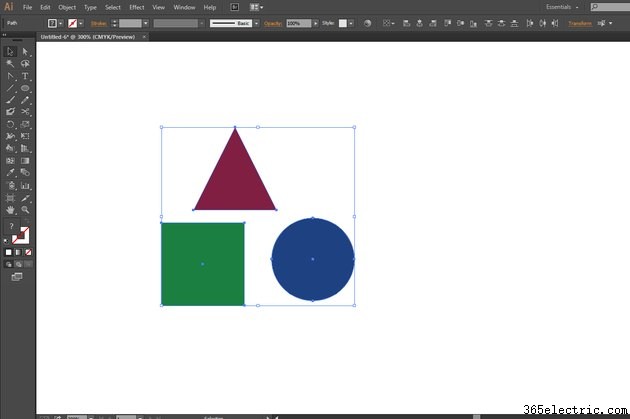
Premere "V" per passare allo strumento Selezione. Fare clic su o scorrere attorno a un oggetto o a un insieme di oggetti per renderli la selezione attiva nel file Adobe Illustrator. Per includere un oggetto che hai nascosto o bloccato, premi "F7" per rivelare il pannello Livelli, ruota il triangolo di apertura per il livello che contiene la grafica e attiva il bulbo oculare di visibilità o fai clic sull'icona del lucchetto che denota un stato dell'oggetto.
Passaggio 2
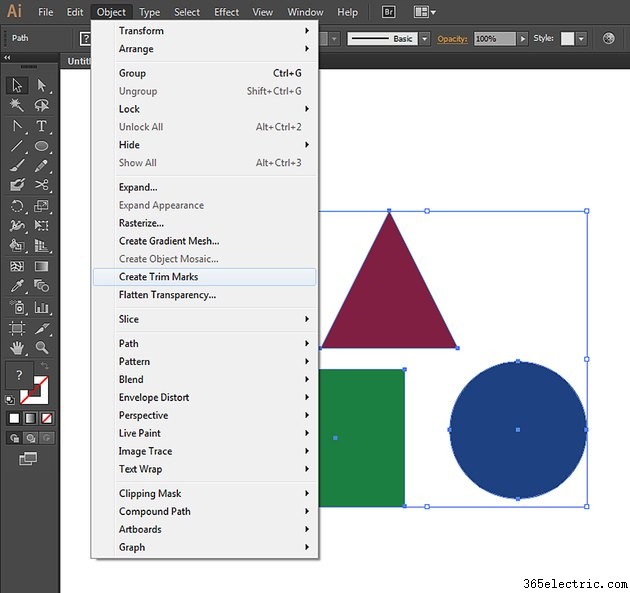
Apri il menu "Oggetto" e scegli "Crea segni di rifilatura" per visualizzare un insieme modificabile di segni d'angolo ai quattro angoli del riquadro di delimitazione invisibile che definisce l'altezza e la larghezza complessive del tuo disegno.
Passaggio 3
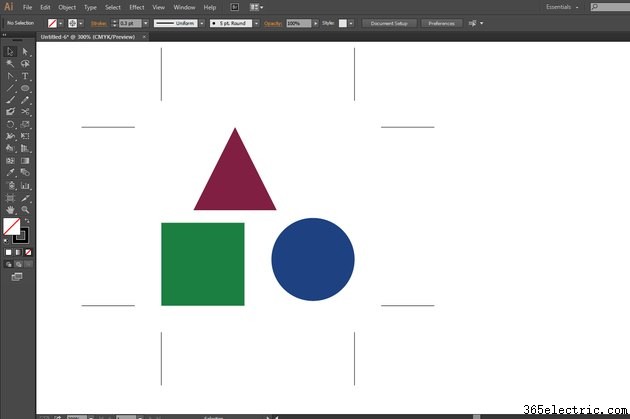
Fare clic su o scorrere attorno agli indicatori di taglio per modificarli o eliminarli. Per nasconderli allo stesso modo in cui nasconderesti qualsiasi oggetto di Adobe Illustrator, selezionali e premi "Ctrl-3".
Suggerimento
Oltre ai segni di ritaglio modificabili, Adobe Illustrator può anche creare questi segni come effetti live. Apri il menu "Effetto" e scegli "Segni di ritaglio" per aggiungerli. Per eliminare i segni di ritaglio che crei come effetto, seleziona l'oggetto a cui li hai applicati, premi "F6" per aprire il pannello Aspetto e trascina l'elemento Segni di ritaglio sull'icona del cestino del pannello.
I segni di ritaglio in stile giapponese utilizzano linee doppie che definiscono una smarginatura incorporata. Per creare un disegno che sembra estendersi fino alla linea di taglio di una pagina, estendi l'inchiostro o il toner oltre la linea di taglio in un'area stampata aggiuntiva chiamata smarginatura e ritaglia la carta in eccesso.
Se definisci i segni di ritaglio su una tavola da disegno e la stampi o esporti con l'opzione Segni e smarginatura attiva nella finestra di dialogo Stampa, l'output contiene due serie di segni di ritaglio:quelli che hai disegnato o creato come effetto e quelli inclusi in il tuo risultato.
Avviso
I segni di ritaglio vengono visualizzati in un colore speciale chiamato "Registrazione". Non provare a usare questo colore per nient'altro che per i segni di pagina. A differenza di altri colori, la registrazione viene visualizzata su ogni lastra colorata quando si separa la grafica nei suoi colori primari di stampa (ciano, magenta, giallo e nero) o nelle tinte piatte in un'opera d'arte definita da inchiostri premiscelati.
Le informazioni in questo articolo si applicano ad Adobe Illustrator CC 2014, Adobe Illustrator CC e Adobe Illustrator CS6. Potrebbe differire leggermente o in modo significativo con altre versioni o prodotti.
